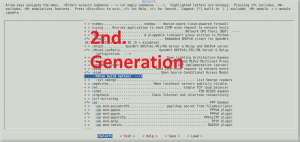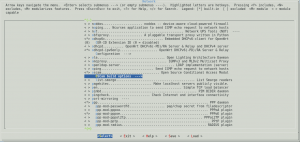En algunas ocasiones, queremos instalar a través de apt-get aplicaciones que no se encuentran en los repositorios habituales de rasbian, o por el tipo de instalación no tenemos los repositorios configurados, con este pequeño tutorial, vamos a resolver este problema.
Vamos a actualizar e instalar un conjunto de paquetes que nos resultarán útiles, (si es posible con nuestra configuración actual).
# apt-get update # apt-get install apt-utils
Ahora vamos a editar el fichero sources.list y lo dejaremos tal como está en rojo:
# nano /etc/apt/sources.list
deb http://ftp.us.debian.org/debian/ wheezy main contrib non-free
deb-src http://ftp.us.debian.org/debian/ wheezy main contrib non-free
deb http://security.debian.org/ wheezy/updates main contrib non-free
deb-src http://security.debian.org/ wheezy/updates main contrib non-free
deb http://mirrordirector.raspbian.org/raspbian wheezy main contrib firmware non-free rpi
deb http://archive.raspberrypi.org/debian/ wheezy main
deb http://packages.omv-extras.org/debian/ kralizec main
Una vez que le hemos dicho al sistema donde ir a buscar las aplicaciones, tenemos que importar las claves PGP de los repositorios,las cuales nos brindará la criptografía necesaria para validar el paquete descargado y su contenido, evitando que ataques del tipo man in the middle nos introduzca software con contenido no deseado, (esta función es aplicable a todos los linux)
Para ello vamos a realizar las siguientes importaciones desde el servidor de claves PGP utilizando el agente GPG de raspbian:
# gpg --keyserver pgpkeys.mit.edu --recv-key 9D6D8F6BC857C906 # gpg -a --export 9D6D8F6BC857C906 | apt-key add - # gpg --keyserver pgpkeys.mit.edu --recv-key 8B48AD6246925553 # gpg -a --export 8B48AD6246925553 | apt-key add - # gpg --keyserver pgpkeys.mit.edu --recv-key 7638D0442B90D010 # gpg -a --export 7638D0442B90D010 | apt-key add - # gpg --keyserver pgpkeys.mit.edu --recv-key 6FB2A1C265FFB764 # gpg -a --export 6FB2A1C265FFB764 | apt-key add - # gpg --keyserver pgpkeys.mit.edu --recv-key AAA3036B30B2308A # gpg -a --export AAA3036B30B2308A | apt-key add -
Y comprobamos que las KEYS son correctas:
# apt-key list
root@pi:~# apt-key list /etc/apt/trusted.gpg -------------------- pub 2048R/90FDDD2E 2012-04-01 uid Mike Thompson (Raspberry Pi Debian armhf ARMv6+VFP) <mpthompson@gmail.com> sub 2048R/5373DC6C 2012-04-01 pub 2048R/7FA3303E 2012-06-17 uid Raspberry Pi Archive Signing Key sub 2048R/EDD83D6C 2012-06-17 pub 4096R/C857C906 2014-11-21 [expires: 2022-11-19] uid Debian Security Archive Automatic Signing Key (8/jessie) <ftpmaster@debian.org> pub 4096R/46925553 2012-04-27 [expires: 2020-04-25] uid Debian Archive Automatic Signing Key (7.0/wheezy) <ftpmaster@debian.org> pub 4096R/2B90D010 2014-11-21 [expires: 2022-11-19] uid Debian Archive Automatic Signing Key (8/jessie) <ftpmaster@debian.org> pub 4096R/65FFB764 2012-05-08 [expires: 2019-05-07] uid Wheezy Stable Release Key <debian-release@lists.debian.org> pub 2048R/30B2308A 2013-03-28 uid Aaron Murray <aaron27@ryecoinc.com> sub 2048R/9B8E3DAE 2013-03-28
Ahora, ya podemos hacer un update de la lista de ficheros disponibles:
# apt-get update